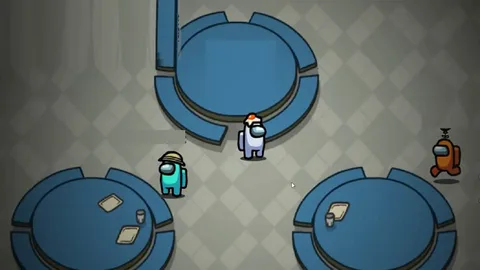Перегрев процессора может привести к снижению FPS и другим проблемам с производительностью, таким как зависания и сбои.
Возможные причины перегрева процессора:
- Недостаточное охлаждение: убедитесь, что у вас установлен качественный кулер и что он правильно установлен. Возможно, вам также потребуется улучшить вентиляцию внутри корпуса компьютера.
- Пыль и грязь: со временем на радиаторе и других компонентах системы охлаждения может скапливаться пыль и грязь, что может привести к перегреву. Регулярно очищайте компьютер от пыли.
- Высокая нагрузка: если вы запускаете требовательные игры или программы, это может привести к перегреву процессора. Попробуйте снизить настройки графики или закрыть ненужные программы.
Если у вас возникли проблемы с перегревом процессора, попробуйте выполнить следующие действия по устранению неполадок:
- Проверьте температуру процессора: используйте программу мониторинга системы, например, HWMonitor или Core Temp, чтобы проверить температуру процессора. Нормальная температура процессора должна быть ниже 80 градусов Цельсия.
- Очистите компьютер от пыли: откройте корпус компьютера и используйте пылесос, чтобы удалить пыль и грязь с радиатора, кулера и других компонентов системы охлаждения.
- Улучшите вентиляцию: убедитесь, что в корпусе компьютера достаточно вентиляционных отверстий и что вентиляторы работают правильно. Возможно, вам также потребуется установить дополнительные вентиляторы.
- Снизьте настройки графики: если вы запускаете требовательные игры или программы, попробуйте снизить настройки графики. Это может помочь снизить нагрузку на процессор и уменьшить его температуру.
- Закройте ненужные программы: если у вас открыто много программ, это может привести к перегреву процессора. Попробуйте закрыть ненужные программы, чтобы уменьшить нагрузку на процессор.
Если вы выполнили все эти действия, но проблема с перегревом процессора не исчезла, возможно, вам потребуется заменить кулер или даже сам процессор.
Может ли горячий процессор повлиять на производительность?
Перегрев процессора может привести к проблемам с производительностью.
Тепловое регулирование защищает оборудование, но может вызвать зависание игры.
Каковы признаки перегрева процессора?
Перегрев процессора может привести к снижению производительности.
- Чем выше температура, тем ниже производительность.
- Температура менее 65 °C обеспечит очень хорошую производительность.
Что произойдет, если процессор слишком горячий?
Перегрев процессора может привести к следующим негативным последствиям:
- Система загружается, но автоматически отключается через короткий промежуток времени.
- Заявленная рабочая частота процессора ниже ожидаемой.
- Свидетельства дросселирования процессора (сброс тактовой частоты процессора для снижения температуры).
- Общая медлительность системы.
- Слишком сильный шум вентилятора процессора/системы.
Причины перегрева процессора могут быть различными, в том числе:
- Недостаточное охлаждение (неисправный вентилятор процессора, засоренный радиатор).
- Неправильно установленный процессор.
- Некачественная термопаста.
- Оверклокинг процессора (увеличение тактовой частоты выше номинальной).
- Вирусы или вредоносные программы, которые могут вызвать высокую нагрузку на процессор.
Для предотвращения перегрева процессора рекомендуется:
- Регулярно чистить радиатор процессора от пыли.
- Использовать качественную термопасту.
- Не заниматься оверклокингом процессора, если нет соответствующих знаний и опыта.
- Устанавливать антивирусное программное обеспечение и регулярно проверять систему на наличие вирусов и вредоносных программ.
Если процессор перегревается, следует немедленно принять меры для устранения причины перегрева, иначе это может привести к серьезным проблемам с компьютером.
✔️как исправить высокую температуру вашего компьютера | перегрев процессора/графического процессора во время игры [полное руководство]
Перегрев — враг электроники!
Чрезмерный жар уменьшает срок службы компонентов и может привести к отказу системы.
Проверяйте температуру и своевременно чистите компьютер от пыли.
Как узнать, поврежден ли процессор?
Как определить неисправность процессора?
Компьютер с неисправным процессором не сможет выполнить обычный процесс загрузки при включении питания. Вы можете слышать работу вентиляторов и жесткого диска, но экран может оставаться совершенно пустым. Никакое нажатие клавиши или щелчок мышью не приведет к ответу ПК.
Симптомы неисправности процессора:
- Компьютер не включается или не проходит POST (Power-On Self-Test).
- Компьютер зависает или выключается во время загрузки.
- Операционная система не загружается или загружается с ошибками.
- Программы аварийно завершаются или работают нестабильно.
- Компьютер перегревается или работает слишком громко.
Дополнительная информация:
- Неисправность процессора может быть вызвана различными причинами, такими как перегрев, механическое повреждение, неисправность питания или заводской брак.
- Диагностировать неисправность процессора можно с помощью специальных программ или путем замены процессора на заведомо исправный.
- Замена процессора требует определенных технических навыков и знаний, поэтому рекомендуется обращаться за помощью к квалифицированному специалисту.
Как узнать, перегревается ли мой процессор или графический процессор?
Признаки перегрева видеокарты:
- Высокий шум вентилятора
- Артефакты на экране
- Возникновение ошибок, связанных с графикой
Возможные причины:
- Неисправное оборудование графического процессора
- Устаревшая видеокарта
Как узнать, есть ли у моего процессора термическое регулирование?
Термическое регулирование процессора характеризуется внезапным падением производительности из-за повышения температуры.
Мониторинг температуры и частоты ядра с помощью программ вроде Afterburner или Radeon Software поможет выявить резкие изменения, указывающие на термическое регулирование.
Как долго держится термопаста?
Запечатанная в тюбике термопаста может храниться 2-3 года. Он может прослужить еще несколько лет, в зависимости от того, как вы его храните.
Как исправить тепловой троттлинг?
Тепловой троттлинг — это снижение производительности компьютера или ноутбука из-за перегрева. Это может быть вызвано высокой нагрузкой на устройство, например, при запуске ресурсоемких программ или игр, или недостаточным охлаждением.
Один из способов предотвратить тепловое регулирование — снизить нагрузку на устройство. Это можно сделать, закрыв ненужные программы и фоновые процессы и ограничив количество одновременно работающих программ. Это может помочь уменьшить количество выделяемого тепла и предотвратить перегрев устройства.
Другие способы предотвратить тепловое регулирование:
- Используйте охлаждающую подставку для ноутбука или компьютера. Это поможет рассеивать тепло и предотвратить перегрев устройства.
- Регулярно чистите компьютер или ноутбук от пыли. Пыль может накапливаться на вентиляционных отверстиях и радиаторах, что может привести к перегреву устройства.
- Замените термопасту. Термопаста — это специальное вещество, которое наносится между процессором и радиатором. Она помогает передавать тепло от процессора к радиатору и предотвращает перегрев процессора.
- Установите дополнительные вентиляторы. Если ваш компьютер или ноутбук имеет достаточно места, вы можете установить дополнительные вентиляторы, чтобы улучшить охлаждение.
- Обновите BIOS или прошивку устройства. Иногда производители выпускают обновления BIOS или прошивки, которые могут улучшить охлаждение устройства.
Если вы столкнулись с тепловым троттлингом, попробуйте использовать один или несколько из перечисленных выше способов. Это поможет вам предотвратить перегрев устройства и улучшить его производительность.
Вызывает ли термическое регулирование падение FPS?
Термическое регулирование, состояние, при котором процессор или графический процессор снижают тактовую частоту для охлаждения.
Если температура превышает TJ Max или Tcase, тактовая частота и FPS уменьшаются.
Влияет ли перегрев на FPS?
Перегрев оборудования может привести к:
- Зависаниям игры
- Сбоям
- Проблемам с производительностью, таким как:
- Низкий FPS
- Зависания
90 градусов слишком жарко для процессора?
В целом, температура процессора выше 80 градусов по Цельсию или 176 градусов по Фаренгейту может быть опасной. Если температура достигнет 90 градусов по Цельсию (194 по Фаренгейту) или выше, это может привести к необратимому повреждению и сделать процессор бесполезным.
Вот несколько причин, почему высокая температура процессора может быть опасной:
- Уменьшение срока службы процессора. Высокая температура может привести к деградации полупроводниковых материалов, из которых изготовлен процессор, что может сократить его срок службы.
- Снижение производительности процессора. Когда процессор перегревается, он может начать работать медленнее, чтобы защитить себя от повреждений. Это может привести к снижению производительности компьютера.
- Нестабильность системы. Высокая температура процессора может привести к нестабильности системы, что может вызвать сбои, зависания и другие проблемы.
Чтобы избежать проблем, связанных с высокой температурой процессора, важно следить за его температурой и принимать меры для ее снижения, если она превышает безопасный уровень.
Вот несколько советов, как снизить температуру процессора:
- Убедитесь, что ваш компьютер имеет достаточное охлаждение. Это включает в себя наличие достаточного количества вентиляторов и радиаторов, а также правильную установку этих компонентов.
- Регулярно чистите компьютер от пыли. Пыль может блокировать воздушный поток и препятствовать охлаждению процессора.
- Используйте термопасту. Термопаста помогает улучшить теплопередачу между процессором и радиатором.
- Не перегружайте процессор. Если вы запускаете слишком много программ или игр одновременно, это может привести к перегреву процессора.
Следуя этим советам, вы можете помочь снизить температуру процессора и продлить срок его службы.
How do I know if my GPU is dying?
5 Signs Your Graphics Card Is Dying Graphical Glitches Gradually Worsening. This is one of the most obvious signs a graphics card is reaching the end of its lifespan. … Strange Fan Noises. … Crashes Galore. … Significant Frame Drops. … Blue Screen of Death.
How do I know if my CPU needs replacing?
Признаки необходимости замены ЦП:
- Неадекватная защита безопасности. Если ваше оборудование и операционная система больше не синхронизированы, это может привести к серьезным проблемам безопасности. Убедитесь, что у вас установлены последние обновления безопасности и что ваше оборудование соответствует требованиям безопасности вашей операционной системы.
- Сотрудники жалуются на производительность. Если ваши сотрудники жалуются на медленную работу компьютеров, это может быть признаком того, что ваш ЦП больше не справляется с нагрузкой. Рассмотрите возможность обновления до более мощного ЦП, чтобы улучшить производительность и повысить удовлетворенность сотрудников.
- Возникновение проблем с совместимостью. Если вы сталкиваетесь с проблемами совместимости между вашим ЦП и другими компонентами вашего компьютера, это может быть признаком того, что ваш ЦП устарел. Рассмотрите возможность обновления до более современного ЦП, который будет совместим с вашим оборудованием.
- Шумные вентиляторы и постоянная работа. Если вентиляторы вашего компьютера постоянно работают и издают шум, это может быть признаком того, что ваш ЦП перегревается. Это может привести к снижению производительности и даже повреждению вашего компьютера. Рассмотрите возможность обновления до более мощного ЦП с лучшим охлаждением.
- Влияние на обслуживание клиентов. Если медленная работа компьютеров приводит к задержкам в обслуживании клиентов, это может привести к потере клиентов и снижению доходов. Рассмотрите возможность обновления до более мощного ЦП, чтобы улучшить производительность и повысить удовлетворенность клиентов.
Дополнительная информация:
- При выборе нового ЦП учитывайте ваши текущие и будущие потребности. Если вы планируете использовать компьютер для ресурсоемких задач, таких как игры, видеомонтаж или обработка больших данных, вам понадобится более мощный ЦП.
- Стоимость замены ЦП может варьироваться в зависимости от типа ЦП и других компонентов вашего компьютера. Перед покупкой нового ЦП проконсультируйтесь с профессионалом, чтобы убедиться, что он совместим с вашим компьютером и соответствует вашим потребностям.
- Замена ЦП может быть сложным процессом, поэтому рекомендуется обратиться к профессионалу, если вы не уверены в своих технических навыках.
Когда мне следует беспокоиться о своем процессоре?
Повод для беспокойства:
- Температура ядра процессора Intel или AMD выше 45°C в режиме ожидания.
- Температура ядра процессора выше 95°C при полной нагрузке.
Каков срок службы процессора?
Срок службы процессора зависит от многих факторов, в том числе от типа процессора, условий его эксплуатации и производителя.
Кремниевые транзисторы в потребительских процессорах обычно служат от пятнадцати до двадцати пяти лет. Однако, проблема в том, что процессоры очень несовместимы, даже если они одной модели. Во многом это связано с различиями в производстве.
Дополнительные факторы, влияющие на срок службы процессора, включают:
- Температура: Чем выше температура, тем короче срок службы процессора.
- Влажность: Высокая влажность может привести к коррозии процессора.
- Пыль: Пыль может привести к перегреву процессора.
- Вибрация: Вибрация может повредить процессор.
- Перенапряжение: Перенапряжение может привести к повреждению процессора.
Чтобы продлить срок службы процессора, важно:
- Поддерживать процессор в чистоте.
- Обеспечивать процессору достаточное охлаждение.
- Защищать процессор от влажности, пыли, вибрации и перенапряжения.
При соблюдении этих рекомендаций процессор может прослужить много лет.
100% загрузка процессора — это плохо?
Процессоры предназначены для безопасной работы при 100% загрузке ЦП. Это означает, что процессор может безопасно работать при максимальной мощности в течение длительного периода времени.
Однако 100% загрузка ЦП может привести к следующим проблемам:
- Замедление работы компьютера. Когда процессор загружен на 100%, он не может выполнять другие задачи так быстро, как обычно. Это может привести к замедлению работы компьютера и приложений.
- Перегрев процессора. Если процессор постоянно загружен на 100%, он может перегреться. Это может привести к повреждению процессора и других компонентов компьютера.
- Снижение срока службы процессора. Постоянная работа процессора на 100% может сократить срок его службы.
Как исправить высокую загрузку ЦП?
Существует несколько способов исправить высокую загрузку ЦП:
- Закройте ненужные программы. Одна из самых простых вещей, которые вы можете сделать, чтобы снизить загрузку ЦП, — это закрыть все ненужные программы. Это освободит ресурсы процессора для других задач.
- Обновите драйверы. Устаревшие драйверы могут привести к высокой загрузке ЦП. Убедитесь, что у вас установлены последние версии драйверов для всех ваших устройств.
- Просканируйте компьютер на наличие вредоносных программ. Вредоносные программы могут использовать ресурсы процессора, что приводит к высокой загрузке ЦП. Просканируйте компьютер на наличие вредоносных программ с помощью антивирусной программы.
- Увеличьте объем оперативной памяти. Если у вас мало оперативной памяти, компьютер может использовать виртуальную память, которая хранится на жестком диске. Доступ к виртуальной памяти осуществляется медленнее, чем к оперативной памяти, что может привести к высокой загрузке ЦП. Увеличьте объем оперативной памяти, чтобы снизить нагрузку на ЦП.
- Установите более мощный процессор. Если вы часто сталкиваетесь с высокой загрузкой ЦП, возможно, вам стоит установить более мощный процессор. Это позволит вам выполнять более ресурсоемкие задачи без перегрузки процессора.
Не все проблемы с процессором требуют исправлений программного обеспечения.
Иногда высокая загрузка ЦП может быть вызвана аппаратными проблемами. Например, если процессор перегревается, это может привести к высокой загрузке ЦП. В этом случае необходимо устранить причину перегрева, например, очистить компьютер от пыли или заменить термопасту.
Как долго процессор может работать на частоте 100?
Долгосрочная работа процессора на частоте 100%
Продолжительность работы процессора на частоте 100% зависит от нескольких факторов, включая температуру, нагрузку и конструкцию системы охлаждения.
Температура
- Высокие температуры могут привести к повреждению процессора и других компонентов компьютера.
- Процессоры обычно имеют встроенные датчики температуры, которые отключают их при достижении критической температуры.
- Для поддержания низкой температуры процессора необходимо использовать эффективную систему охлаждения.
Нагрузка
- Интенсивная нагрузка на процессор может привести к его перегреву.
- Например, игры, редактирование видео и другие ресурсоемкие приложения могут вызвать высокую нагрузку на процессор.
- Чтобы снизить нагрузку на процессор, можно закрыть ненужные программы и уменьшить настройки графики в играх.
Конструкция системы охлаждения
- Конструкция системы охлаждения играет важную роль в поддержании низкой температуры процессора.
- Существует множество различных типов систем охлаждения, включая воздушные и жидкостные.
- Для процессоров с высокой производительностью рекомендуется использовать жидкостное охлаждение.
Время работы
При соблюдении всех вышеперечисленных условий процессор может работать на частоте 100% в течение длительного времени.
Дополнительная информация
- Некоторые процессоры имеют функцию автоматического разгона, которая позволяет им работать на более высокой частоте, чем их номинальная частота.
- Автоматический разгон может привести к повышению температуры процессора, поэтому его следует использовать с осторожностью.
- Если вы планируете использовать процессор на частоте 100% в течение длительного времени, рекомендуется провести стресс-тест, чтобы убедиться, что система охлаждения справляется с нагрузкой.
Какова безопасная температура процессора во время игры?
Безопасная температура процессора во время игры:
- Оптимальная температура: ниже 60°C (140°F).
- Допустимый диапазон: 70-80°C (158-175°F).
- При превышении 80°C (175°F) возможны проблемы.
Почему у меня вдруг стал такой низкий FPS?
Ключевые причины снижения FPS:
- Настройки графики: Высокие настройки графики могут привести к снижению FPS, особенно на старом или слабом оборудовании.
- Фоновые процессы: Работающие в фоновом режиме программы и приложения могут использовать ресурсы системы и снижать производительность игры.
- Перегрев оборудования: Чрезмерный нагрев процессора, видеокарты или других компонентов компьютера может привести к снижению FPS.
- Устаревшие драйверы: Устаревшие драйверы для видеокарты или других компонентов могут вызывать проблемы с производительностью.
Способы повышения FPS:
- Оптимизация настроек графики: Снижение настроек графики может значительно повысить FPS. Особенно рекомендуется снизить разрешение экрана, качество текстур и эффектов.
- Отключение фоновых процессов: Закрытие ненужных программ и приложений, работающих в фоновом режиме, может освободить ресурсы системы и повысить производительность игры.
- Очистка компьютера от пыли: Накопление пыли на компонентах компьютера может привести к перегреву и снижению производительности. Рекомендуется регулярно чистить компьютер от пыли сжатым воздухом.
- Обновление драйверов: Установка последних версий драйверов для видеокарты и других компонентов может повысить производительность игры и исправить проблемы с совместимостью.
- Обновление оборудования: Если вышеперечисленные методы не помогли, возможно, необходимо обновить оборудование, например, процессор, видеокарту или оперативную память.
Почему мой FPS сходит с ума?
Низкий FPS (частота кадров) в играх может быть вызван рядом факторов, включая несоответствие аппаратного обеспечения и неправильную конфигурацию программного обеспечения.
Видеокарта играет важную роль в обеспечении высокой частоты кадров. Она отвечает за обработку графических данных и их отображение на экране. Если видеокарта не соответствует требованиям игры, то она может стать причиной низкого FPS.
Другим фактором, влияющим на FPS, является частота обновления монитора. Если частота обновления монитора ниже, чем FPS, то это может привести к разрыву изображения и низкой плавности движения.
Также причиной низкого FPS могут быть устаревшие или неправильно настроенные драйверы видеокарты. Драйверы видеокарты обеспечивают связь между операционной системой и видеокартой. Если драйверы устарели или неправильно настроены, то это может привести к проблемам с производительностью видеокарты и низкому FPS.
Чтобы устранить проблемы с низким FPS, необходимо выполнить следующие действия:
- Обновить драйверы видеокарты. Это можно сделать с помощью утилиты, которая поставляется вместе с видеокартой, или с помощью Центра обновления Windows.
- Уменьшить настройки графики в игре. Это позволит снизить нагрузку на видеокарту и повысить FPS.
- Увеличить частоту обновления монитора. Если ваш монитор поддерживает более высокую частоту обновления, то это может помочь повысить FPS.
- Закрыть ненужные программы. Это позволит освободить ресурсы компьютера и повысить производительность игры.
Если эти действия не помогли решить проблему с низким FPS, то возможно, что ваша видеокарта не соответствует требованиям игры. В этом случае необходимо приобрести новую видеокарту.
Что в основном влияет на FPS?
Ключевые факторы, влияющие на FPS:
- Видеокарта: отвечает за рендеринг графики и имеет наибольшее влияние на FPS.
- Процессор: отправляет инструкции на видеокарту и обеспечивает общую производительность системы.
Как выглядит дросселирование графического процессора?
Дросселирование графического процессора проявляется в виде периодических падений FPS во время игры.
Это выглядит как заикание или скачки задержки.
Чем ниже тактовая частота графического процессора, тем чаще будут возникать эти проблемы.
Низкий FPS вызван процессором или графическим процессором?
Ключевые факторы:
- Графический процессор: определяет частоту кадров и зависания.
- Процессор: влияет на скорость входа в игру и дополнительно на частоту кадров около 10% времени игры.